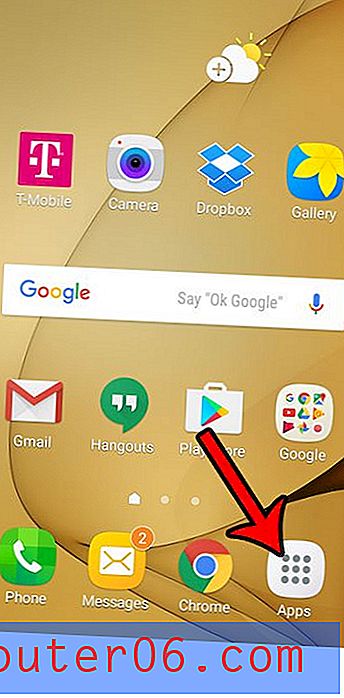Excel 2003'te Tüm Biçimlendirme Nasıl Temizlenir
Biçimlendirme, Microsoft Excel'de çalışmanın önemli bir parçasıdır ve Excel 2003 kullanıcıları verilerini daha kolay okumak için genellikle farklı biçimlendirme türleri kullanır. Ancak, zaten bazı biçimlendirmeleri uygulanmış bir e-tablo üzerinde çalışıyorsanız, verileri istediğiniz şekilde değiştirmeyi zorlaştırıyor olabilirsiniz.
Uygulanan her biçimlendirme seçeneğini tek tek değiştirmek veya her hücre için biçimi ayarlamak yerine, tüm biçimlendirmenin tamamını tüm çalışma sayfasından silmek ve sıfırdan başlamak daha kolay olabilir.
Excel 2003 Elektronik Tablosundaki Her Hücre için Biçimlendirmeyi Temizle
Bu makaledeki adımlar, çalışma sayfanızdaki hücrelere uygulanan biçimlendirmelerin nasıl kaldırılacağını gösterir. Bu hücrelerde çalışma sayfasının tamamını seçeceğiz, ancak yalnızca bazı hücrelerin biçimlendirmesini kaldırmak istiyorsanız, tümünü seçmek yerine bu hücreleri seçmeyi seçebilirsiniz. Ayrıca, bu değişiklik yalnızca etkin çalışma sayfasına uygulanır. Çalışma kitabınızdaki diğer sayfalar bu değişiklikten etkilenmeyecektir.
- Elektronik tablonuzu Excel 2003'te açın.
- A satırının üstündeki ve sütun 1 başlığının solundaki gri düğmeyi tıklayın. Düğme aşağıdaki resimde tanımlanmıştır.
- Pencerenin üst kısmındaki Düzenle düğmesini tıklayın.
- Temizle seçeneğini tıklayın ve ardından Biçimler seçeneğini seçin. Seçilen hücrelerdeki içerik, sayfanın varsayılan biçimlendirmesine geri yüklenir.

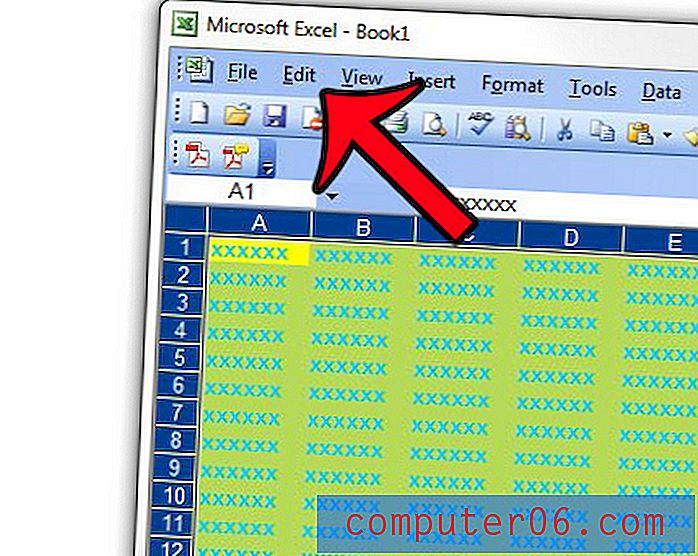
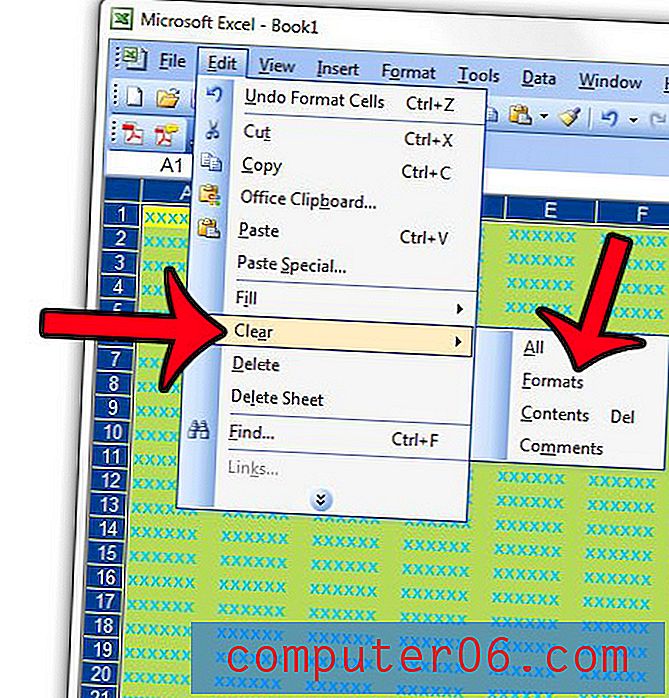
Bu eylemi gerçekleştirme adımları, Excel'in diğer sürümlerinde biraz farklıdır. Programın farklı bir sürümünü kullanıyorsanız aşağıdaki bağlantılardan herhangi birini tıklayabilirsiniz.
Excel 2010'da biçimlendirmeyi temizle
Mac için Excel 2011'de net biçimlendirme
Excel 2013'te biçimlendirmeyi temizle
Hangi Excel sürümünü kullandığınızdan emin değil misiniz? Yazılımınız için doğru kılavuzları bulmanıza yardımcı olacak farklı Excel sürümlerini nasıl tanımlayacağınızı öğrenin.